«Я загрузил свое первое видео на TikTok, но после публикации качество стало плохим, что лучше Разрешение видео в ТикТок?» Общеизвестно, что контент — это главное, но распространение — это главное. Как платформа для коротких видео, TikTok быстро становится популярным и имеет более 350 миллионов активных пользователей в месяц. Ключом к повышению вовлеченности в TikTok является соблюдение правил видео, включая размер, размеры, соотношение сторон и т. д. Эта статья посвящена разрешению видео TikTok.

Согласно TikTok, рекомендуемое разрешение видео — 1080×1920p. Однако это не так просто. Вообще говоря, размер файла может составлять 7 ГБ в минуту для необработанного несжатого видео 1080p. Чем длиннее видео, тем больше размер файла. Проблема в том, что максимальный размер файла TikTok составляет всего 287 МБ для обычных сообщений и 500 МБ для рекламы.
Загрузка HD не всегда лучший выбор. Он использует больше трафика при загрузке видео на TikTok. Это означает, что вам нужно найти баланс между размером видеофайла и разрешением.
Если вы предпочитаете загружать TikTok через Wi-Fi и заботитесь о качестве, вы можете включить функцию «Загрузить HD». Затем платформа социальных сетей автоматически ограничивает разрешение до 1080p.
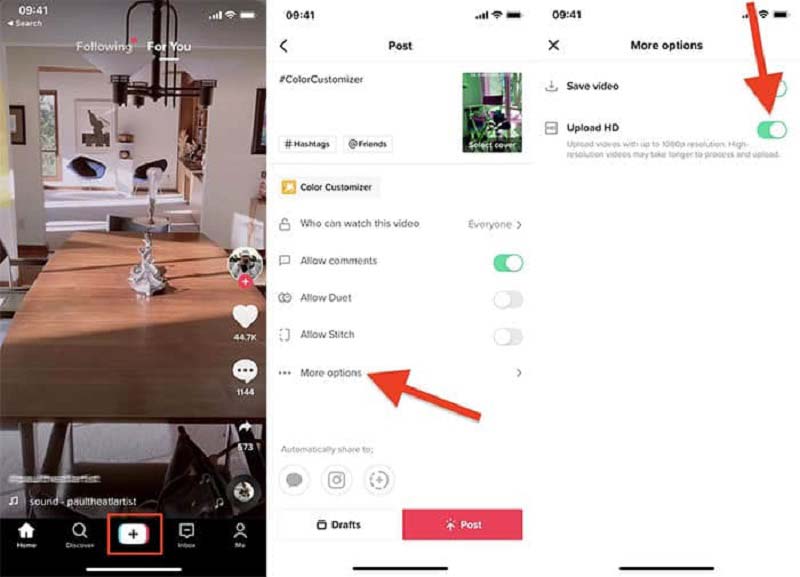
Примечание: TikTok все еще тестирует эту функцию, поэтому у одних она работает, а у других нет.
Если разрешение вашего видео слишком велико для TikTok, вам лучше сбросить его перед публикацией. В противном случае TikTok будет сжимать ваши видео. Необходимо ретушировать и сжимать ваши видео с помощью редактора TikTok, такого как Aiseesoft Video Converter Ultimate, перед загрузкой.

Скачать
Video Converter Ultimate - лучший редактор TikTok
100% безопасность. Без рекламы.
100% безопасность. Без рекламы.
Запустите лучший редактор разрешения видео TikTok после его установки на свой компьютер. Существует еще одна версия для Mac. Запустите окно File Explorer, найдите нужные видео, перетащите их все в интерфейс.

Нажмите Порез значок под заголовком и обрежьте видео в соответствии с правилами TikTok. Вы можете изменить соотношение сторон и многое другое, нажав кнопку Редактировать .
Чтобы установить разрешение видео TikTok, нажмите кнопку Конвертировать все в меню в правом верхнем углу. Выбирать MP4 в диалоговом окне профиля выберите предустановку и нажмите кнопку принадлежности икона. Опустите Постановления вариант и установите правильное значение.

Если видеофайл слишком велик для TikTok, нажмите кнопку Сжимать значок в правой части Результат поле, чтобы открыть Видео Компрессор окно.
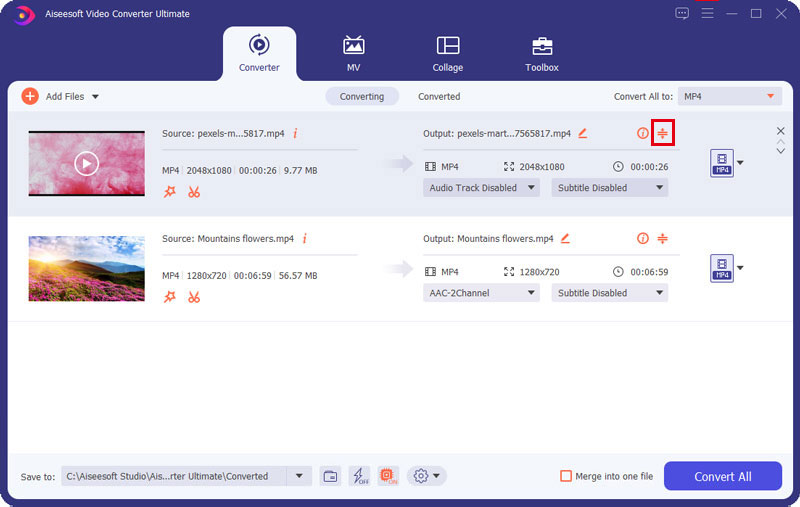
Перемещение Размер ползунок, пока размер файла не будет соответствовать правилам TikTok. Нажмите на Сжимать кнопку в правом нижнем углу, чтобы подтвердить это.
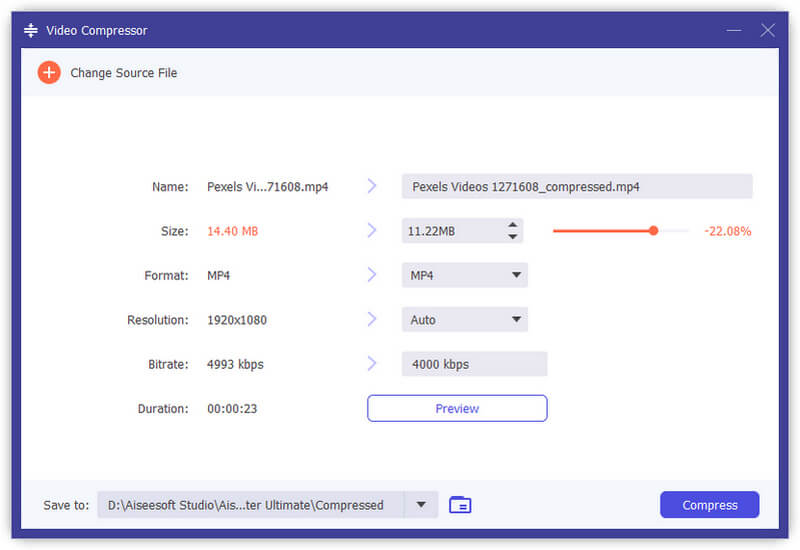
Расширенное чтение:
Как загрузить 4K в TikTok?
Максимальное разрешение TikTok — 1080×1920p. Если вы загрузите видео 4K в TikTok, социальные сети будут сжимать ваше видео при публикации.
Почему у меня нет опции HD на TikTok?
Опция «Загрузить HD» все еще тестируется. Поэтому он доступен не для всех регионов. Если у вас нет такой возможности, подождите, пока TikTok выпустит обновление для вашего региона. Даже если у вас нет такой возможности, вы можете загружать HD-видео 1080p в TikTok.
Какой лучший формат видео для TikTok?
TikTok поддерживает MP4 и MOV. Рекомендуемый формат видео — MP4. Вы можете конвертировать свои видеофайлы в MP4 перед загрузкой в TikTok.
Заключение
Теперь вы должны понять, какое сейчас лучшее разрешение видео в TikTok. Независимо от того, разрешение видео выше или ниже, вам лучше сбросить его в соответствии с социальными сетями. Кроме того, вы можете включить функцию «Загрузить HD», чтобы защитить качество видео. Aiseesoft Video Converter Ultimate может помочь вам изменить разрешение видео в соответствии с TikTok и сжать размер файла. Больше вопросов? Пожалуйста, оставьте сообщение под этим постом.

Video Converter Ultimate — отличный видео конвертер, редактор и энхансер для преобразования, улучшения и редактирования видео и музыки в 1000 и более форматах.
100% безопасность. Без рекламы.
100% безопасность. Без рекламы.